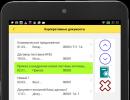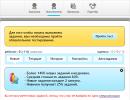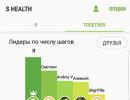Cum să curățați virușii. Curățați-vă complet computerul de viruși
O zi buna, prieteni! Adesea, atunci când utilizați internetul zilnic, este nevoie să vă scanați și să curățați computerul de viruși. Un computer poate fi infectat cu malware nu numai de pe Internet, ci și de pe medii sau discuri neverificate. Nu toți utilizatorii pot folosi software antivirus plătit pentru a-și proteja computerul. Există soluții alternative care ușurează curățați computerul de viruși complet gratuit. În acest articol, vom analiza modalități eficiente de a elimina codul rău intenționat de pe un computer.
După ce observați un comportament neobișnuit al computerului dvs. (PC-ul este lent, paginile terțe se deschid când navigați la browser, pe ecranul monitorului apar mesaje neobișnuite etc.), primul lucru pe care trebuie să-l faceți este să porniți sistemul în modul sigur.
Pentru a face acest lucru, atunci când porniți computerul, trebuie doar să apăsați tasta F8 de mai multe ori pentru a afișa meniul cu opțiuni suplimentare de pornire,

și apoi selectați „Mod sigur” apăsând Enter,
În cele mai multe cazuri, sistemul pornește în acest mod sigur și după aceea puteți începe curățarea computerului de codul de viruși. Dar acest lucru nu ajută întotdeauna, mai ales dacă malware-ul dăunează registrului sistemului de operare. În acest caz, trebuie să găsiți fișierul pentru a restabili modul sigur, să îl deschideți în linia de comandă și abia apoi să încercați să porniți Windows.
Utilizarea programelor antivirus pentru a curăța computerul de fișiere rău intenționate
Când computerul pornește în modul sigur, trebuie să scanați hard disk-urile și memoria RAM cu un program antivirus special pentru viruși. Astfel de programe sunt disponibile atât plătite, cât și gratuite. Ne vom concentra asupra utilităților antivirus care sunt distribuite gratuit sau există posibilitatea de a utiliza software-ul în modul de probă (de obicei 30 de zile de utilizare gratuită).AVZ
Iată un utilitar antivirus gratuit care se poate lăuda cu un instrument avansat de control pe lângă scanerul standard. În general, programul face o treabă bună în eliminarea tuturor fișierelor rău intenționate.
Pentru a vă curăța computerul de viruși folosind AVZ, trebuie să descărcați programul de pe site-ul web al dezvoltatorului și să efectuați următorii pași:
- lansați utilitarul;
- accesați meniul „Fișier” și faceți clic pe „Restaurare sistem”;
- apoi bifați casetele peste tot și faceți clic pe butonul „Efectuați operațiunile selectate”;
- apoi accesați meniul „Service” și faceți clic pe elementul „Process Manager”;
- în această etapă închidem toate procesele care nu sunt verzi;
- lansați „Search Wizard” din meniul „File”;
- Curățăm sistemul de operare Windows.
Puteți descărca software-ul de pe link
Dr.Web Curelt
Dr.Web Curelt este un excelent scaner de viruși care este distribuit gratuit dacă nu îl utilizați în scopuri comerciale. Curelt este în esență o versiune a celebrului antivirus Dr.Web. Cu acest software vă puteți scana periodic computerul pentru posibile amenințări. Voi spune în numele meu că din multe situații în care computerele au fost infectate, am folosit acest program special și nu m-a dezamăgit niciodată.
Îl poți descărca de pe link. Când Dr.Web Curelt este descărcat, rulați fișierul descărcat și selectați unul dintre cele două tipuri de scanare pe computer.
O scanare rapidă nu va dura mai mult de câteva minute (recomand să utilizați acest tip de scanare doar pentru prevenirea computerului). O scanare completă va dura mult mai mult, deoarece procesorul va fi stresat la maximum. În principiu, cu orice alegere, vă puteți descurca pe computer în timp ce Dr.Web caută malware.
Vă recomand:
Efectuați o scanare completă atunci când există o suspiciune de fișiere viruși.
Când programul a scanat complet computerul, va apărea o fereastră care vă va cere să vindecați sau să eliminați programele sau fișierele infectate. Dacă fișierele nu pot fi tratate, atunci există o singură cale de ieșire din problema actuală: ștergeți-le definitiv, astfel încât infecția să nu meargă mai departe.
HitmanPro
Nici măcar nu aș putea să menționez minunatul scanner de viruși - HitmanPro. Am aflat despre acest criminal fără milă când mi-am infectat computerul în 2013. Virusul care a „mâncat” toate resursele plăcii video, din păcate, nu a putut fi găsit nici de antivirusurile standard, nici de scanerele descrise mai sus. După ce am răsfoit puțin pe forumuri, am dat peste acest program uimitor. În câteva minute, datorită lui Hitman, virusul a fost găsit și curățat, după care placa video a început să funcționeze ca înainte. Asta e, prieteni!
După acel incident, acest program mă ajută în fiecare zi. Folosind HitmanPro împreună cu antivirusul Dr.Web Curelt descris mai sus, puteți fi sigur că computerul dumneavoastră este complet curățat de fișiere rău intenționate. Există un singur dezavantaj pentru Hitman - programul este plătit, dar dacă trebuie să curățați computerul o singură dată, puteți înregistra o versiune de încercare de 30 de zile absolut gratuit. În plus, există un antivirus HitmanPro piratat care plutește în rețea, trebuie doar să patchezi fișierul exe și să-l folosești în mod repetat fără a cheltui un ban pe o licență. Puteți descărca utilitarul de pe link
Ce trebuie să faceți după curățarea computerului de viruși
Când sistemul antivirus găsește și elimină toți virușii, trebuie să vă asigurați în sfârșit că nu rămâne niciun virus nici pe hard disk, nici în memorie. Pentru a face acest lucru facem următoarele:- goliți coșul de reciclare și, dacă este posibil, fișierele temporare Windows;
- ștergeți programele inutile din ramura de registru HKEY_CURRENT_USER/Software apăsând tasta „Ștergere” (am descris-o deja în articolul corespunzător).
Asta e tot! Toate cele bune!
- 1. Primele lucruri mai întâi
- 2. Utilizarea antivirusurilor
- 3. CureIt de Dr.Web
- 4. Kaspersky Anti-Virus
- 5.AVZ
- 6. Ștergeți memoria
- 7. În sfârșit
Desigur, antivirusurile au fost inventate de mult timp pentru a combate infecția, dar utilizarea lor necesită o investiție de fonduri care nu sunt întotdeauna disponibile și, prin urmare, astăzi vom încerca să răspundem la întrebarea cum să curățați un computer de viruși folosind mijloace improvizate.
Primul lucru
Dacă observați modificări în rău în funcționarea computerului dvs., atunci este foarte posibil ca acesta să fi fost atacat de malware. Simptomele care pot sugera o infecție sunt următoarele:
- Apariția inscripțiilor străine pe ecran;
- Viteza sistemului a scăzut considerabil;
- Când deschideți browserul, sunteți imediat transferat către pagini necunoscute pentru dvs. și așa mai departe.
 Într-o astfel de situație, trebuie să puneți computerul în modul sigur cât mai repede posibil, care poate fi introdus apăsând tasta F8 în timp ce sistemul pornește. În fereastra care apare, selectați una dintre opțiunile modului sigur, apoi apăsați tasta Enter. Dacă sistemul de operare refuză să pornească, atunci este posibil ca virusul să fi deteriorat deja registry Windows - atunci vom avea nevoie de un fișier pentru a restabili modul sigur, care va trebui lansat din linia de comandă. Acum puteți porni antivirusul.
Într-o astfel de situație, trebuie să puneți computerul în modul sigur cât mai repede posibil, care poate fi introdus apăsând tasta F8 în timp ce sistemul pornește. În fereastra care apare, selectați una dintre opțiunile modului sigur, apoi apăsați tasta Enter. Dacă sistemul de operare refuză să pornească, atunci este posibil ca virusul să fi deteriorat deja registry Windows - atunci vom avea nevoie de un fișier pentru a restabili modul sigur, care va trebui lansat din linia de comandă. Acum puteți porni antivirusul.
Folosind antivirusuri
După ce am activat modul sigur, ar trebui să începem curățarea computerului de viruși; utilitățile speciale - antivirusurile - ar trebui să ne ajute în acest sens. De obicei, trebuie să plătiți un abonament pentru a le folosi, dar unele programe sunt disponibile într-o versiune gratuită sau temporară gratuită. Să le aruncăm o privire mai atentă.
CureIt de la Dr.Web
Cea mai populară aplicație gratuită. După ce programul este descărcat și instalat, ar trebui să selectați unul dintre tipurile de scanări propuse. O scanare rapidă nu va dura mult timp; poate testa un hard disk de dimensiune medie pentru viruși în câteva minute. Dacă sunteți aproape sigur că mai există viruși pe computer, preferați o scanare completă. Poate dura câteva ore, dar puteți utiliza alte programe în același timp. 
După finalizarea scanării, pe monitor va apărea o fereastră care vă va cere să dezinfectați sau să ștergeți fișierele infectate. Merită să începeți cu prima opțiune, dar dacă tratamentul nu dă rezultate, atunci merită să sacrificați fișierul sau programul deteriorat - este mai bine să le instalați din nou decât să lăsați un teren propice pentru bolile digitale pe hard disk.
Kaspersky Anti-Virus
Legendarul dezvoltator de software a oferit recent o versiune gratuită a software-ului său, de care este păcat să nu profitați. După instalare, puteți efectua imediat o scanare completă a sistemului, dar pentru a continua mai departe va trebui să vă creați un cont și să solicitați acces la protecția PC-ului pentru o perioadă de un an. Pentru o eliminare unică a malware-ului, această versiune de la Kaspersky va fi mai mult decât suficientă, dar pentru protecție permanentă merită să luați în considerare achiziționarea versiunii plătite. 
Este demn de remarcat ușurința unică de utilizare a acestui instrument - chiar și o persoană care a întâlnit tehnologia informatică pentru prima dată va înțelege interfața programului în câteva secunde și, prin urmare, este logic să instalați un astfel de asistent pe echipamentul de părinții tăi, care nu sunt foarte pricepuți din punct de vedere tehnic, astfel încât apariția unui virus să nu te oblige de fiecare dată când trebuie să te lupți singur.
AVZ
Puțin mai puțin ușor de utilizat, dar totuși o opțiune eficientă. Pentru a vă curăța computerul de viruși, trebuie să urmați următorii pași după ce programul a fost descărcat și instalat: 
- De fapt, lansează-l;
- În meniul „Fișier”, selectați „Restaurare sistem”;
- În fereastra care apare, selectați toate elementele și începeți procesul de executare a acestora;
- În meniul „Instrumente/Manager de procese”, eliminați procesele care nu sunt evidențiate în verde;
- Mergând pe calea „Fișier” > „Asistent de căutare”, începeți să curățați sistemul nostru de operare.
Există o serie de alte aplicații care sunt potrivite pentru a vă curăța singur computerul, dar opțiunile descrise ar trebui să fie suficiente pentru dvs.
Ștergerea memoriei
Apăsați tastele „Windows” + „R” și tastați „msconfig” în linia de comandă care apare. În meniul care apare, accesați elementul „Pornire” și debifați programele care nu ne sunt familiare. De obicei există antivirusuri, unele drivere și o serie de mesagerie instant, dar dacă nu folosiți nimic din această listă, nu ezitați să-l ștergeți, va fi mai ușor să bifați din nou caseta decât să ghiciți ce anume împiedică computerul de la lucru la capacitate maximă.
In cele din urma
După ce instrumentele noastre au detectat și eliminat oaspeții neinvitați, ar trebui făcute câteva retușuri finale:
- Goliți Coșul de reciclare, astfel încât fișierul infectat să nu se ridice din morți și să nu provoace daune sistemului de operare;
- Pentru a face cunoștință cu registry, în care, în câteva clicuri, puteți scăpa de toate programele pe care nu le utilizați; pentru a face acest lucru, în secțiunea HKEY_CURRENT_USER/Software, faceți clic pe butonul Ștergere de pe software-ul inutil.
Amintiți-vă că munca neglijentă cu registrul poate duce la deteriorarea sistemului de operare și, prin urmare, este mai bine să efectuați această etapă de curățare sub îndrumarea unui prieten care este pe deplin competent în această problemă. Amintiți-vă că adesea prezența virușilor pe computer nu poate fi observată de semne externe și, prin urmare, astfel de verificări trebuie efectuate în mod regulat și cu cât mai des, cu atât mai bine. Încă o dată, vă reamintim că a avea un antivirus plătit nu este un lux, ci o necesitate, mai ales pentru persoanele care stochează date importante pe dispozitivul lor. Este mai bine să plătiți câțiva dolari și să vă simțiți protejat decât să puneți în pericol constant performanța computerului și siguranța informațiilor de pe acesta.
Ce este curățarea software-ului Windows 7 și computerul tău are nevoie de el...
Să ne dăm seama unde sunt cauzele problemelor și unde sunt consecințele lor. Curățarea computerului poate fi comparată cu curățarea și renovarea apartamentului.
În curs de curățare poate fi înțeles ca ștergerea fișierelor (lucruri) inutile, a programelor (unelte vechi și aparate de uz casnic), curățarea registrului (praf), restaurarea fișierelor deteriorate, i.e. consecințe.
În renovare- îndepărtarea virușilor (curățarea de ciuperci și mucegai), i.e. motive.
Pornirea computeruluiîn modul sigur, dacă nu puteți încărca normal, dar dacă nu funcționează în modul sigur, citiți și după încărcare începem:
În primul rând, eliminăm cauzele problemelor - scanați computerul cu un antivirus(curățare de viruși) instalare antivirusși antispyware (curățarea spionilor) instalare antispyware .
Etapa 1. Curățarea Windows 7 - curățarea hard disk-ului:
selectați discul CUȘi Bine
Calcul in curs...
Atenţie- dacă calculul s-a oprit și nu se întâmplă nimic mai mult de 20 de minute, atunci poate
problema este în sectoare proaste ale hard diskului (vezi punctul 2). Dacă există sectoare proaste,
PC-ul se blochează atât în timpul funcționării, cât și în timpul unei noi instalări de Windows 
bifați casetele: Fișiere de programe descărcate, fișiere temporare de Internet,
Pagini de internet offline, Coș de reciclare, fișiere temporare, Apoi BineȘi Sterge fisierele.
Etapa 2. Cum să vă verificați hard diskul...
Verificarea performanței hard disk-ului și corectarea erorilor:
- Închideți toate fișierele și programele deschise.
- Faceți clic cu butonul stâng al mouse-ului startȘi Calculator.
- La fereastră Calculator Faceți clic dreapta pe numele discului, de ex. CUȘi Proprietăți.
- La fereastră Proprietăți clic stânga al mouse-ului Serviciu.
- Apoi apasa Rulați verificarea.
Etapa 3. Curățarea Windows 7 - ștergerea fișierelor temporare
Curățarea fișierelor temporare care sunt create atunci când rulează programe de aplicație (Office, Browsere). Închideți toate ferestrele. Click - start, pe fereastră Găsiți programe și fișiere introduce %temp%și apăsați pe tastatură introduce. Marcați toate fișierele (Ctrl+A) și ștergeți toate fișierele apăsând tasta (Del). Se va deschide o fereastră care vă va spune că toate fișierele nu pot fi șterse, deoarece sunt utilizate în prezent de programele active. Pune o pasăre lângă intrare Efectuați această acțiune pentru toate obiectele curenteși apăsați Ocolire.
Curățarea hard diskului - start, pe fereastră Găsiți programe și fișiere introduce C:\Windowsși apăsați introduce. Găsiți și ștergeți toate fișierele care încep cu caracterele $NtUninstall sau au un sfârșit .Buturuga
Etapa 4. Golirea memoriei cache a browserului
Golirea memoriei cache a browserului- Internetul se încarcă prost - curățare manuală: automată
Pentru Chrome - goliți memoria cache
Pentru Firefox - goliți memoria cache
Pentru Opera - deschideți browserul, apăsați butonul Operă, care se află sub butonul Deschisîn colțul din stânga sus, atunci Setări - Preferințe - Avansat - Istoric, pune o pasăre în fața inscripției Gol la ieșireși apăsați Bine. Închideți browserul. Acum, memoria cache va fi șters de fiecare dată când închideți browserul.
Etapa 5. Curățarea Windows 7 - optimizarea Windows 7
Eliminarea componentelor Windows 7 neutilizate- folosesc suplimentar resurse informatice:
Start - Panou de control - Dezinstalați un program - Activați sau dezactivați funcțiile Windows, eliminați păsările din componentele Windows 7 neutilizate

Mai departe Bine. Reporniți computerul.
Atenţie
Puteți instala și componente Windows 7, dar veți avea nevoie de un disc cu Windows 7.
Etapa 6. Curățarea Windows 7 - optimizarea Windows 7
Creșteți viteza de pornire a Windows 7- eliminăm lansarea de programe rar utilizate în timpul pornirii Windows 7: start, pe fereastră Găsiți programe și fișiere introduce msconfigși apăsați . Eliminam denumirile vizavi de aceste programe din lista si

Mai departe Aplicați - OK. Reporniți computerul.
Etapa 7. Curățarea Windows 7 - optimizarea Windows 7
Eliminați programele de calculator inutile- cu cât este mai mult spațiu liber, cu atât este mai fiabil computerul:
Start - Panou de control - Dezinstalați un program,
în fereastra care se deschide, marcați programul inutil, apoi faceți clic în partea de sus Șterge

apoi, urmând instrucțiunile, ștergeți-l.
Etapa 8. Optimizarea Windows 7 - creșterea vitezei hard disk-ului:
Start - Toate programele - Accesorii - Instrumente de sistem - Defragmentare disc, în fereastra care se deschide, marcați discul pe care vrem să-l defragmentăm, apoi faceți clic Defragmentator de disc. Începe procesul de defragmentare - poate dura 10 minute. până la 2 ore.

Repetați pentru toate discurile.
Etapa 9. Restaurarea fișierelor de bază (de sistem) Windows 7:
Reconstruirea Windows 7 .dll deteriorat fisiere - Start - Toate programele - Accesorii,
Click dreapta Linie de comanda si a plecat Rulat ca administrator.

Acum tastăm pe tastatură: sfc /scannowși apăsați introduce.
După un timp ar trebui să apară următoarele:

Etapa 10. Cum să curățați registrul Windows 7 folosind programe
Acum să ne întoarcem la resursele software gratuite pentru curățarea finală, dar dacă aveți încredere în dvs., puteți curăța singur registrul - pasul 11 și numai dacă computerul s-a recuperat puteți trece la ultimul pas 12, în caz contrar,
sistemic este necesar restaurarea sistemului după dată .
Etapa 11. Cum să curățați registrul - Numai utilizatori avansați
Ștergerea intrărilor programe de calculator deja șterse sau șterse incorect:
presa start, pe fereastră Găsiți programe și fișiere introduceți cuvântul regedit, Mai departe introduce. În stânga, în fereastra care se deschide, faceți clic pe inscripții de două ori pe rând:
HKEY_LOCAL_MACHINE,
SOFTWARE,
vedem o listă de producători de programe și facem dublu clic pe nume, marcam numele programului deja șters, înregistrările despre care dorim să le ștergem, acum, făcând clic dreapta pe mouse, selectăm Șterge - Da.
Apoi, faceți clic start, pe fereastră Găsiți programe și fișiere introduceți cuvântul regeditȘi introduce.
În stânga, în fereastra care se deschide, faceți clic pe inscripții de două ori pe rând:
HKEY_CURRENT_USER,
SOFTWARE,
vedem o listă de producători de programe și facem dublu clic pe nume, marcam numele programului deja șters, înregistrările despre care dorim să le ștergem, acum, făcând clic dreapta pe mouse, selectăm Șterge - Da.
Etapa 12. Curățarea Windows 7 - optimizarea Windows 7- ștergeți toate punctele de restaurare anterioare (această acțiune va șterge hard disk-ul de copiile inutile ale restaurării sistemului (eliberând 1-25 GB de memorie), dar după aceasta nu vom mai putea restaura sistemul după dată utilizând restaurarea sistemului funcție, care nu este necesară cu un computer restaurat):
Clic Start - Toate programele - Accesorii - Instrumente de sistem - Curățare disc, selectați unitatea C și Bine, calculul este în curs, în fereastra care se deschide, faceți clic Curățați fișierele de sistem(al doilea punct de imagine 1), selectați discul și Bine. În partea de sus a ferestrei faceți clic În plus iar al doilea buton de sus clar, Mai departe Șterge - OK - Șterge fișiere.
Dacă curățarea manuală a Windows 7 și utilizarea software-ului nu ajută, treceți la următorii pași:
Restaurarea sistemului sau Instalare Windows 7 .
TOATE ACȚIUNILE - Cum să vă curățați computerul de viruși | Windows 7, optimizare Windows 7, curățare registry -
TREBUIE FĂCUT ÎN ORDINEA PREVĂZUTĂ
| Copierea este interzisă și se pedepsește de legile Federației Ruse 2008 - PC Master Toate drepturile rezervate |
| Cum să vă verificați hard diskul |
| cum să curățați Windows 7 |
| Cum să curățați registry |
| Cum să eliminați un virus |
| vinde aplicație |
| vinde programul |
| cumpără aplicație |
| cumpara programul |
Mulți oameni încă nu instalează un antivirus pe sistemul lor de operare. Motivele sunt multe - pornind de la lenea banala și terminând cu o neînțelegere a necesității lor. Totul se termină la fel: computerul sau laptopul începe să încetinească și să înghețe, browserul afișează publicitate intruzivă. Se pune întrebarea cum să vă verificați computerul pentru viruși gratuit, deoarece produsele digitale nu sunt ieftine. Din fericire, în aceste zile această problemă este rezolvată foarte repede.
Scanere online
Există multe antivirusuri care vă pot scana computerul online. Mai trebuie să descărcați fișierul de instalare, deoarece programul antivirus necesită acces la baza dvs. de fișiere. Unele dintre antivirusurile prezentate mai jos funcționează ca un modul de browser, altele ca utilități.
Scanere cu fișier de instalare
Kaspersky Security Scan
Popularul antivirus casnic Kaspersky vă va ajuta să vă verificați computerul pentru viruși. Lucrul în cloud îi permite să scaneze rapid și eficient sistemul de operare online pe orice dispozitiv.
Avantaje de utilizare:

BitDefender QuickScan
Următorul mod de a elimina virușii din computerul dvs. online gratuit este să utilizați BitDefender QuickScan. Este extrem de popular în țări străine.
Avantajul utilizării acestuia este viteza de scanare - 1−2 minute. Fișierele de sistem și pornirea sunt verificate. Potrivit dezvoltatorilor, viteza este asigurată de antivirusul care funcționează în modul cloud.
Scaner online ESET
 Utilizați ESET pentru a scana - are aceiași dezvoltatori ca NOD 32. Scanând în Internet Explore, puteți monitoriza procesul în modul ferestre. Când utilizați alte browsere, va trebui să descărcați fișierul de instalare, iar verificarea va avea loc într-un program separat.
Utilizați ESET pentru a scana - are aceiași dezvoltatori ca NOD 32. Scanând în Internet Explore, puteți monitoriza procesul în modul ferestre. Când utilizați alte browsere, va trebui să descărcați fișierul de instalare, iar verificarea va avea loc într-un program separat.
După lansarea fișierului, începeți configurarea programului. Includeți, de exemplu, o scanare a arhivelor și a programelor care sunt potențial periculoase pentru computerul dvs. Debifați opțiunea „Eliminați amenințările” pentru a nu șterge fișierele de sistem dacă antivirusul decide brusc că sunt infectate. Faceți clic pe butonul „Start”. Baza de date va fi actualizată și va începe scanarea.
Avantaje de utilizare:
- scanare detaliată a sistemului (durata aproximativă a procedurii este de 40 de minute);
- detectează tot felul de amenințări;
- capacitatea de a detecta malware, inclusiv în registrul de date;
- analiza euristica;
- raport detaliat.
ESET Online Scanner are încă o caracteristică - eliminarea după scanare.
Pe baza acestor date, putem spune cu siguranță că ESET Online Scanner este una dintre cele mai bune opțiuni pentru detectarea malware-ului și a virușilor, singurul dezavantaj este necesitatea instalării.
Panda Cloud Cleaner
Puteți alege dintre 4 opțiuni:

Beneficii de utilizare:
- viteza de verificare (20−30 minute);
- detectează tipuri comune de infecții;
- Curățare de viruși online.
Este eliminat complet din sistem după scanare, fără a lăsa urme.
Scaner online F-Secure
Următorul antivirus care poate scana sistemul de operare pentru infecție online. Trebuie să descărcați programul de instalare, iar când acesta începe, va începe scanarea.
Principalele avantaje:

Merită să se încheie în avans execuția proceselor care preiau multe resurse. Acest lucru va crește viteza de scanare a sistemului.
Servicii de verificare online
Spre deosebire de programele descrise mai sus, care aveau propriul lor program de instalare, VirusTotal este un serviciu care scanează fișiere. Editorul este binecunoscutul Google. Funcționalitatea include capacitatea de a scana site-urile web pentru infecția cu virus.
- Accesați pagina de resurse.
- Specificați calea către fișierul pe care doriți să-l scanați sau introduceți adresa URL a site-ului care trebuie scanat.
- Faceți clic pe butonul „Verifică”.
După o scurtă așteptare, verifici raportul care ți-a fost emis.
Un alt serviciu de verificare a virușilor este prezentat de editorul Dr. Web. pentru a verifica ai nevoie de:
- Intră pe site.
- Faceți clic pe „Răsfoiți” și specificați calea către fișierul care trebuie verificat.
- Faceți clic pe butonul „Verifică!”.
La fel ca serviciul anterior Dr. Web. poate scana un singur fișier odată.
Cum să vă curățați computerul de viruși (video)
Utilitare antivirus
Scanerele online nu răspund la întrebarea cum să vă curățați computerul de viruși; în principal raportează doar prezența unui cod rău intenționat. Este dificil să găsești un antivirus care să elimine toți virușii; chiar și versiunile complete instalate pot să nu detecteze „dăunători” specifici. Pentru a face acest lucru, veți avea nevoie de utilități speciale - programe pentru a elimina virușii de pe computer. Avantajele lor sunt dimensiunea redusă, specializarea îngustă și o selecție uriașă de versiuni gratuite. Folosind scanerul, puteți identifica infecția și puteți utiliza utilitarul pentru a curăța sistemul sau a vindeca fișierul infectat.
Kaspersky Lab are o gamă largă de utilități pentru combaterea diferitelor infecții; nu trebuie să căutați programul de care aveți nevoie pe Internet; acest flagship al industriei antivirus autohtone are multe de oferit. Să vă prezentăm cele mai interesante produse:
Kaspersky Rescue Disk- o imagine de disc de pornire care vă permite să curățați un computer infectat cu malware.
Instrumentul de eliminare a virusurilor Kaspersky- un program puternic pentru curățarea computerului de viruși, malware, adware și troieni.
În acest moment, au fost create multe produse antivirus. Introduceți numele troianului sau virusului problematic și veți găsi cu siguranță un instrument pentru a-l elimina. Să ne imaginăm, de exemplu, alte programe utile de la dezvoltatori cunoscuți, prin descărcare, pe care le puteți curăța sistemul de infecții.
GridinSoft Anti-Malware- un program care elimină troienii și virușii.
Loaris Trojan Remover- un utilitar pentru combaterea programelor spyware, adware și troieni.
AutoLogger- un program care colectează automat jurnalele de pe un computer, care ulterior analizează infecția și restabilește sistemul de operare. Este proiectat folosind scripturi AVZ și este personalizabil de către utilizatorul final.
GMER- un utilitar care detectează și elimină rootkit-urile. Efectuează o scanare a tuturor zonelor sistemului pentru a se asigura că nu există nicio infecție.
Eliminați antivirusul fals- elimină antivirusurile false de pe computer.
Recit- restabilește accesul la desktop, eliminând cauza acestora din sistem - Troieni SMS, Winlockers.
Malwarebytes RegASSASSIN- elimină cheile de registry rău intenționate și valorile care nu pot fi eliminate prin metode normale de eliminare.
Dacă nu doriți să vă încărcați computerul cu versiuni complete grele de programe antivirus sau aveți hardware slab care nu vă permite să le instalați, dacă versiunea gratuită a programelor nu vi se potrivește și dvs. nu ai suficienți bani pentru a achiziționa un pachet complet de servicii, nu dispera. Prin verificarea gratuită a sistemului dvs. de operare online și descărcarea micului utilitar necesar, puteți elimina orice amenințare de virus cunoscută sau puteți scăpa de software-ul dăunător enervant.Computerul este din nou curat și vă ocupați de treburile obișnuite.
Cu siguranță, toți cei care au lucrat pe Internet de ceva timp se vor confrunta cu siguranță cu întrebarea: cum să vă curățați computerul de viruși? În primul rând, descarcăm un antivirus bun (adică orice gratuit, de exemplu avast) cu o nouă bază de date antivirus, pentru a scana în profunzime toate hard disk-urile pentru prezența acestor gunoi și diverse programe care pot dăuna computerului.
Înainte de a verifica, este recomandabil să intrați în modul sigur; adesea computerul eșuează nu din cauza infectării cu vreun truc murdar, ci din cauza unei defecțiuni de program sau de sistem. Pentru a intra în modul sigur la repornire, țineți apăsată tasta F8, apoi va apărea un ecran negru în fața dvs., pe care va exista un meniu de selecție, unde veți găsi modul de pornire a computerului de mai sus. Modul de securitate va porni computerul fără a încărca multe drivere, aceasta va oferi o scanare antivirus de înaltă calitate. De ce este asta? Cert este că antivirusul în modul normal de pornire al sistemului de operare nu va scana multe programe și drivere, deoarece acestea sunt utilizate în prezent de sistemul de operare.
Dacă antivirusurile verificau astfel de fișiere la încărcarea pur și simplu a sistemului de operare, sistemul de operare ar eșua pentru scurt timp (îngheață, repornește, erori ale sistemului de operare etc.), împiedicând astfel finalizarea scanării antivirus. Din acest motiv, producătorii de antivirus au împiedicat programele antivirus să acceseze aceste fișiere atunci când sunt utilizate de sistem.
Adesea, un antivirus poate să nu înlocuiască virusul actual; încercați să utilizați utilitarul Dr.web Cureit, acesta poate fi descărcat de pe Internet, de exemplu. curățați-vă computerul de viruși gratuit Și efectuați o a doua scanare profundă, de obicei există o infecție, dacă există. Deci, descărcați utilitarul t pe computer. Pagina se deschide.
Faceți clic pe butonul verde mare „Următorul”. Și suntem surprinși (încercuiți cu roșu) că, dacă îl utilizați gratuit, acest utilitar va colecta o grămadă de informații de pe computer și le va trimite proprietarului său, Dr. Web.  Dacă refuzăm să trimitem statistici, atunci faceți clic pe butonul „Refuz să trimit statistici” și nu veți putea descărca utilitarul gratuit. Și dacă sunteți de acord să trimiteți date despre computerul dvs., faceți clic pe alt buton, descărcați utilitarul și verificați computerul. Am fost de acord. Se deschide licența.
Dacă refuzăm să trimitem statistici, atunci faceți clic pe butonul „Refuz să trimit statistici” și nu veți putea descărca utilitarul gratuit. Și dacă sunteți de acord să trimiteți date despre computerul dvs., faceți clic pe alt buton, descărcați utilitarul și verificați computerul. Am fost de acord. Se deschide licența. 
Bifați caseta de selectare „Accept termenii Acordului de licență” și faceți clic pe butonul „Continuați”. Descărcarea fișierului executiv cureit.exe Hai să-l lansăm . Vedem o fereastră. Faceți clic pe „Run”


Bifați caseta și sunteți de acord. faceți clic pe „Continuați”.  Faceți clic pe butonul mare „Începe scanarea”. Acum a început verificarea (virușii au fost deja găsiți).
Faceți clic pe butonul mare „Începe scanarea”. Acum a început verificarea (virușii au fost deja găsiți).  Și vedem rezultatul:
Și vedem rezultatul:  Ei bine, atunci totul este clar: apăsați butonul „Dezarmați”. Virușii se află adesea în programele de pornire. Prin urmare, să aruncăm o privire și să curățăm programele de pornire. Pentru a face acest lucru, faceți clic pe Start - Run și urmați cuvântul din formularul în care scrie „Căutați programe și fișiere”. apoi se va deschide o fereastră în care faceți clic pe
Ei bine, atunci totul este clar: apăsați butonul „Dezarmați”. Virușii se află adesea în programele de pornire. Prin urmare, să aruncăm o privire și să curățăm programele de pornire. Pentru a face acest lucru, faceți clic pe Start - Run și urmați cuvântul din formularul în care scrie „Căutați programe și fișiere”. apoi se va deschide o fereastră în care faceți clic pe

 Veți vedea configurarea sistemului, aveți nevoie de secțiunea de pornire. Programele marcate cu o bifă pot fi infectate sau chiar printre aceste programe puteți găsi un program troian sau un virus în sine, care este descărcat în sistem fără știrea dvs. Cel mai adesea aceste fișiere sunt infectate (C:WINDOWSINF*.exe / %windir%system328353.exe și C:WINDOWSsecuritysmss.exe / %windir%system32smhost.exe), pe această cale putem vedea unde se află obiectul rău intenționat descărcabil
Veți vedea configurarea sistemului, aveți nevoie de secțiunea de pornire. Programele marcate cu o bifă pot fi infectate sau chiar printre aceste programe puteți găsi un program troian sau un virus în sine, care este descărcat în sistem fără știrea dvs. Cel mai adesea aceste fișiere sunt infectate (C:WINDOWSINF*.exe / %windir%system328353.exe și C:WINDOWSsecuritysmss.exe / %windir%system32smhost.exe), pe această cale putem vedea unde se află obiectul rău intenționat descărcabil

Amintiți-vă dacă ați instalat aceste programe; dacă nu le-ați instalat, debifați-le. Unul dintre cei mai periculoși viruși este svchost.exe; acesta poate uzurpa identitatea programelor și serviciilor necesare pe care le utilizează computerul. Task Manager are aproximativ șase astfel de servicii, dacă acest fișier este prezent în modul de pornire, ștergeți-l imediat, deoarece acest fișier nu ar trebui să fie prezent în modul de pornire. Foarte des, programele care pot dăuna sistemului de operare se află în folderul de recuperare a sistemului (WINDOWS); va trebui să ștergeți întregul folder. De asemenea, trebuie să ștergeți folderele cu fișiere temporare (temp, numele folderului poate fi diferit în fiecare sistem de operare) și paginile de marcaje de pe Internet etc.
Pentru a curăța fișierele temporare și cozile de Internet, utilizați programe speciale (de exemplu CCleaner) care curățează registry Windows, corectează erorile din registry și din sistemul de operare în sine etc. Experții glumesc adesea că doar reinstalează sistemul și nu va exista niciun virus. Acest lucru ajută de obicei, dar dacă aveți puțin timp și nu doriți să reinstalați toate programele, atunci este mai bine să utilizați o altă metodă. În primul rând, descărcați mai multe programe antivirus.
Mai întâi, instalați și actualizați unul și scanați sistemul cu acesta, apoi eliminați primul antivirus și instalați-l pe cel de-al doilea în același mod etc. Deoarece un antivirus poate să nu vadă infecția, în timp ce altul o poate găsi. Este recomandabil să nu instalați două antivirusuri în același timp, acest lucru poate duce la conflicte, deoarece fiecare dintre antivirusuri se va considera principalul. Acest lucru poate duce la o risipă mare a resurselor computerului (RAM, încărcare mare pe procesor etc.), ceea ce va duce la înghețarea sau încetinirea severă a computerului.
Dacă aveți multe informații pe computer și nu doriți să petreceți o jumătate de zi la o scanare antivirus, rulați computerul noaptea și priviți raportul antivirus dimineața. De obicei, virușii rețelelor sociale se găsesc în fișierul hosts, care conține multe linii diferite. O atenție deosebită trebuie acordată 127.0.0.1 localhost; dacă o infecție s-a instalat în el, atunci va conține inscripții neobișnuite pe care nu le-ați întâlnit înainte.
Acest lucru duce la blocarea site-ului, de exemplu, a rețelelor sociale. Dacă aveți astfel de probleme, acordați atenție fișierului hosts situat C: WINDOWSsystem32driversetchosts, unde virusul ar putea adăuga datele sale în rândurile care trebuie șterse, iar accesul la site va reveni. În cele mai multe cazuri, problema curățării computerului de viruși folosind metodele propuse este rezolvată cu succes. Noroc!
Un scurt videoclip despre curățarea computerului de o infecție cu virus